Você pode criar e configurar impostos diretamente no aplicativo Loyverse POS. Esses impostos serão aplicados automaticamente durante as vendas, de acordo com suas configurações.
Criando um Imposto no POS
Abra o aplicativo Loyverse POS.
No menu principal, acesse Configurações → Impostos.
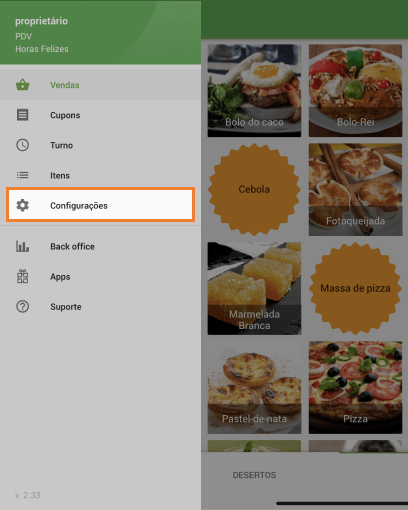
Toque no botão "+" para criar um novo imposto.
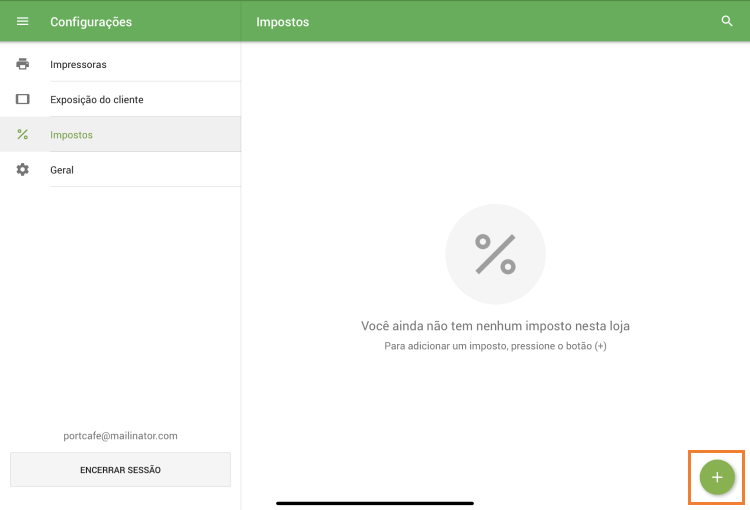
Detalhes do Imposto
Nome — insira um nome claro para o imposto (por exemplo, IVA, Imposto sobre Vendas).
Alíquota do imposto — insira a porcentagem do imposto.
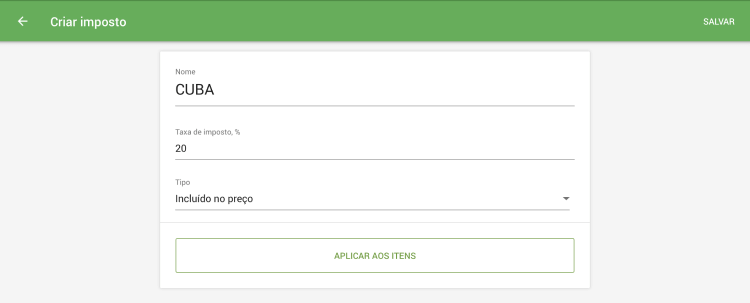
Tipo — escolha:
- Incluído no preço — o imposto já faz parte do preço do item.
- Adicionado ao preço — o imposto é adicionado ao preço do item.
Toque em "Aplicar aos itens" para selecionar quais itens serão tributados.
Aplicando imposto aos itens
Selecione itens específicos da lista ou
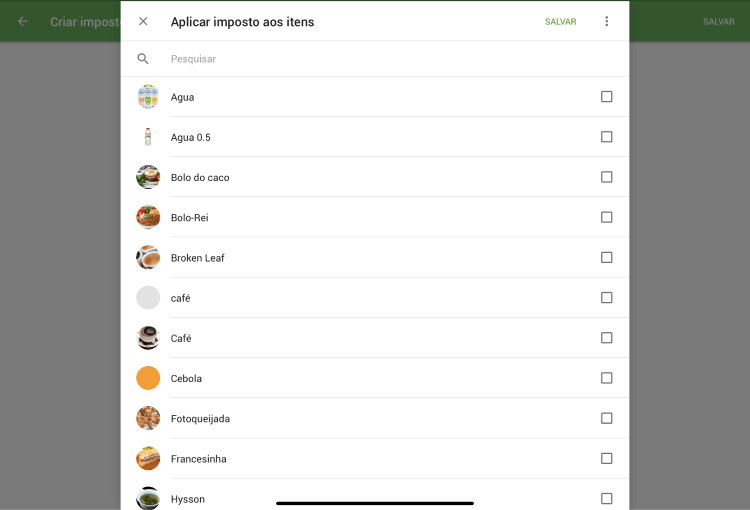
Use o menu de três pontos → selecione tudo para aplicar o imposto a todos os itens.
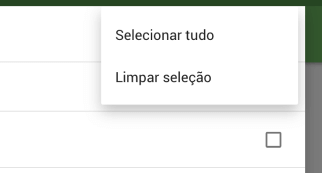
Toque em "Salvar" para confirmar sua seleção.
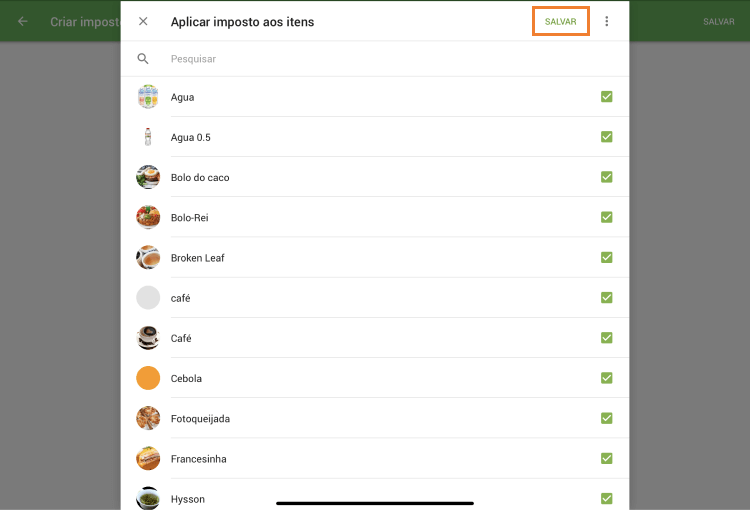
Toque em "Salvar" novamente para armazenar as configurações do seu imposto.
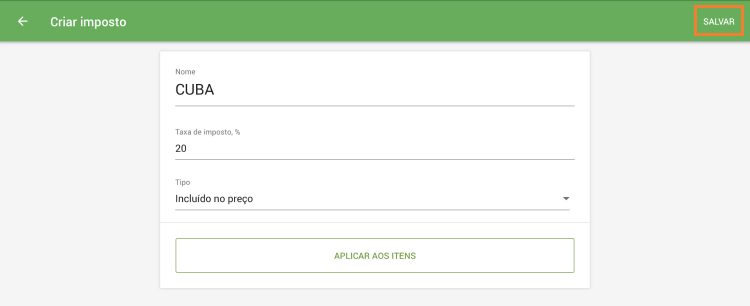
Você também pode habilitar ou desabilitar um imposto para um item específico editando o cartão do item.
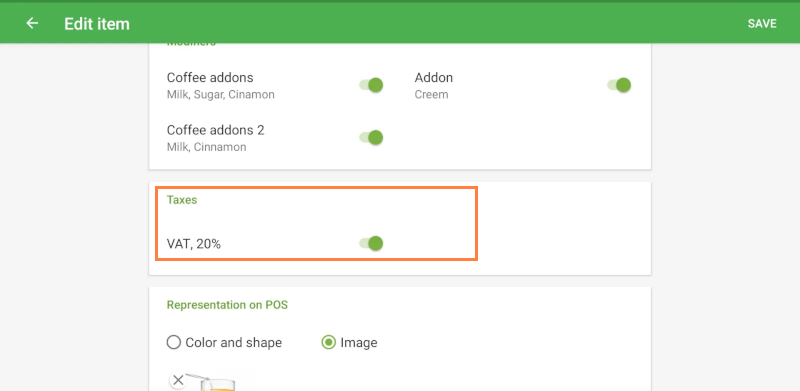
Observações
- Se você tiver várias lojas, um imposto criado no POS estará disponível apenas para a loja atribuída ao dispositivo POS atual.
- Você pode alterar a disponibilidade de impostos para outras lojas no Back Office.
- Excluir um imposto no POS também o excluirá no Back Office.
Veja também: